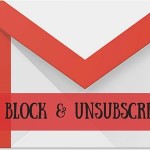Come collegare Postepay a PayPal
Primi passi per chi si accinge ad acquistare per la prima volta su internet: ecco il metodo facile e veloce per collegare Postepay a PayPal e approfittare della comodità della prima e sicurezza del secondo.

Potrebbe sembrare una sciocchezza, ma sono tante le persone che mi hanno chiesto aiuto perché si apprestano ad effettuare per la prima volta un acquisto online, evento caratterizzato da tre sostanziali stati d’animo:
- Sospetto e paura di frodi indesiderate
- Entusiasmo perché quell’oggetto online costa il 30% in meno che in negozio
- Sospetto e paura di frodi indesiderate
Anche per te è la prima volta che effettui un pagamento online? Niente paura, in questo articolo ti spiegherò come utilizzare PayPal come metodo di pagamento sicuro, e sfruttare il credito disponibile sulla carta prepagata Postepay! Sì, quella carta gialla rilasciata da Poste Italiane che abbiamo praticamente tutti in una tasca del portafogli dimenticata e solitaria, proprio quella!
Come collegare Postepay a PayPal
Ci siamo, hai scelto l’oggetto dei tuoi desideri da eBay e non vedi l’ora di acquistarlo, per farti arrivare direttamente a casa quel pacco tanto atteso dal corriere. Ma ti ricordi di non avere credito a sufficienza sul conto Paypal: cosa fai?
- Convinci un amico a effettuare l’acquisto per te, pagandolo anticipatamente in contanti
- Ti decidi e finalmente procedi a collegare Postepay a Paypal
Partendo da presupposto che anche se l’amico in questione non ti negherebbe mai un favore del genere (e se è così allora è davvero un amico), è tempo che provvedi da solo ai tuoi acquisti online. Armati di account Paypal e carta Postepay e scopriamo insieme i semplici passaggi per collegare l’una all’altro.
Per approfondire: eBay: ecco come comprare oggetti online!
Collegare Postepay a Paypal fase 1: l’account di Paypal
Innanzitutto, è necessario collegarsi al sito di Paypal, e guardare in alto a destra schiacciando il pulsante Accedi. Da qui potremo accedere al nostro conto online semplicemente inserendo l’indirizzo di posta elettronica che abbiamo usato per la registrazione e la password scelta precedentemente, e cliccare poi sul pulsante Accedi.
Non hai ancora un account Paypal? Provvedi subito seguendo la mia guida PayPal: trasferire denaro via Internet: è veloce e gratis!
Collegare Postepay a Paypal fase 2: aggiungere Postepay
Una volta effettuato l’accesso al tuo account di Paypal, non dovrai fare altro che guardare alla colonna a sinistra e cercare il riquadro “Conti bancari e carte” cliccando poi su questa stessa scritta. In alternativa, è possibile accedere a questa sezione cliccando in alto sulla scritta Portafoglio: il risultato sarà lo stesso.

A questo punto, dalla sezione “Carte” sarà necessario cliccare sul riquadro “+Collega una carta“, e inserire tutti i dati relativi alla Postepay in tuo possesso.


Quindi in Tipo di carta selezioneremo Visa, il campo Numero di carta andrà compilato con la sequenza di numeri presenti sulla parte frontale della Postepay, in Scadenza andremo a inserire il mese e l’anno indicato sulla carta stessa, e dove troveremo la dicitura CVV inseriremo le ultime tre cifre presenti sul retro della Postepay.

Attenzione: solo le ultime tre cifre!
Una volta inserito il proprio indirizzo di fatturazione potremo salvare il tutto cliccando sul pulsante Salva.
Per approfondire: Le carte conto contactless: addio strisciata!
Collegare Postepay a Paypal fase 3: conferma la carta
A questo punto sarai finalmente riuscito a collegare Postepay a Paypal, ma manca ancora un’ultima cosa: la conferma della carta. Per essere completamente sicuri che tu abbia collegato una tua carta e che non ti stia approfittando, ad esempio, di quella di tua madre che è all’oscuro di tutto, Paypal si riserva un controllo incrociato.
Come? Addebitando sulla Postepay in questione una somma irrisoria di 1,50€, che saranno restituiti una volta confermata la carta. Basterà attendere 2-3 giorni ed effettuare un estratto della Postepay, e accanto alla voce che spiega l’addebito di 1,50€, si troverà un codice a 4 cifre da annotare.
Successivamente, collegati al tuo account Paypal e dal riquadro delle notifiche clicca su Conferma la tua carta di credito o prepagata, inserisci il codice a 4 cifre recuperato dall’estratto e conferma la tua Postepay.
In alternativa, puoi accedere alla sezione Portafoglio, cliccare sulla carta Postepay aggiunta e infine sulla scritta Conferma la carta di credito. Il pulsante con la scritta “Visa” ora sarà arricchito dalla scritta “Pronta per essere confermata“: clicca di nuovo su questa carta, e ancora su “Conferma la carta di credito”, inserisci il codice a 4 cifre, e clicca su Conferma.
Tadaaaaaaaaan!
Ora puoi procedere a quell’acquisto tanto desiderato, potendo stare tranquillo e beneficiare delle misure di sicurezza di Paypal, ma allo stesso tempo sfruttando il denaro che avevi caricato sulla tua carta Postepay.
L’associazione tra un conto Paypal, sinonimo di sicurezza e garanzia, e la prepagata più diffusa in Italia, saranno il binomio vincente che ti permetterà di avventurarti nel mondo degli acquisti online senza paure.
Sei finalmente riuscito nel tuo intento di collegare Postepay a Paypal? Se hai problemi o dubbi lasciami pure un commento qui sotto! 😉
- Offerte Amazon: i migliori sconti del 5 giugno - 5 Giugno 2020
- Come creare avatar su Facebook - 21 Maggio 2020
- GTA V gratis per PC: come ottenerlo subito - 19 Maggio 2020